
Simple Screen Recorder(桌面录制软件)
v1.2.2 官方版- 介绍说明
- 下载地址
- 精品推荐
- 相关软件
- 网友评论
Simple Screen
Recorder提供视频录制功能,可以在软件全屏录制电脑画面,如果你需要全屏录制就可以下载这款软件使用,软件很简单,打开主程序就可以点击开始录制功能,从而对电脑桌面的操作执行录制,会将录制结果保存AVI格式,您也可以设置MKV格式保存,如果录制的画面不清晰,可以通过提高帧率获取高质量画面,如果视频画面和音频画面分开录制,还可以在软件顶部点击合并媒体文件,将视频和音频合并在一起,需要就可以下载Simple
Screen Recorder!
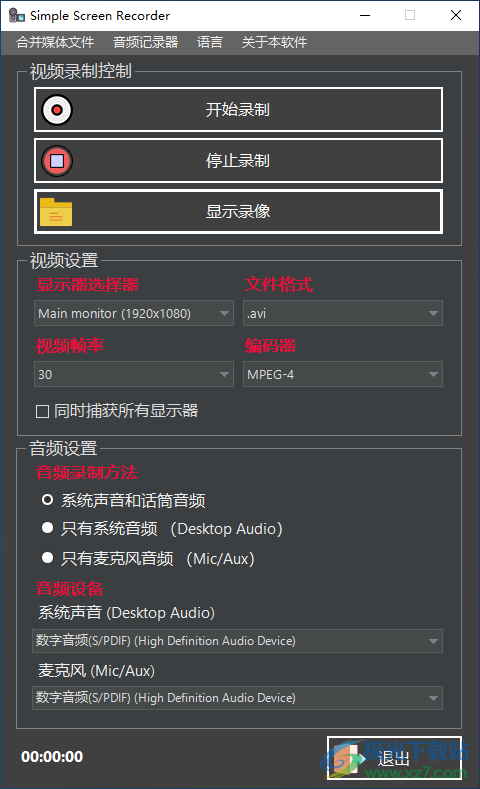
软件功能
1、Simple Screen Recorder让用户可以在电脑全屏录制视频资源
2、一些全屏的游戏就可以通过这款软件录制
3、一些全屏播放的电视、电影也可以启动Simple Screen Recorder软件录制
4、直接打开软件,点击开始录制按钮就可以记录当前桌面的内容
5、可以在软件界面显示录像,从而立即打开保存的文件夹查看视频
6、支持音频记录器,在软件顶部可以独立打开录音软件
7、支持合并媒体功能,可以将本地的视频和音频文件合并,为视频配音
软件特色
1、Simple Screen Recorder功能简单,适合需要录制视频的朋友使用
2、支持音频设置功能,可以设置录制系统的声音,录制麦克风声音
3、支持音频设置选择功能,可以在软件界面显示当前电脑连接的音频设备
4、支持视频参数设置功能,可以设置输出AVI,输出MKV
5、支持设置视频帧率,让视频画面更加清晰,也可以调整视频编码器
使用方法
1、打开Simple Screen Recorder直接设置中文简体,随后开始录制视频
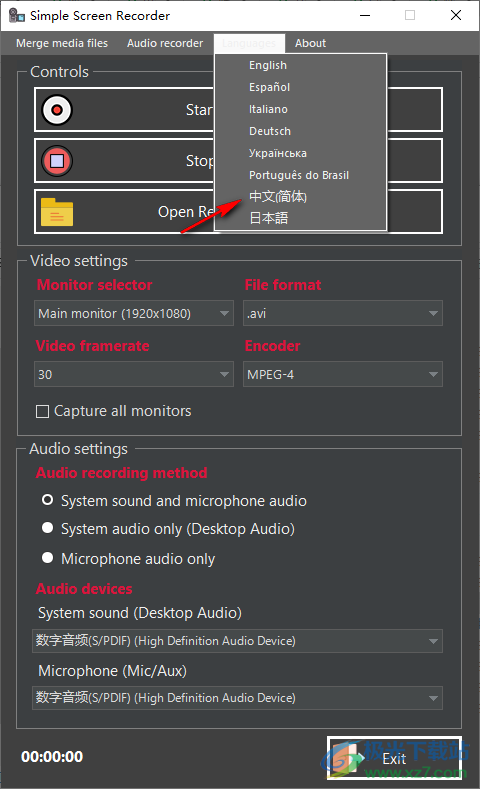
2、提示格式设置功能,直接设置AVI格式,显示器无法自己设置
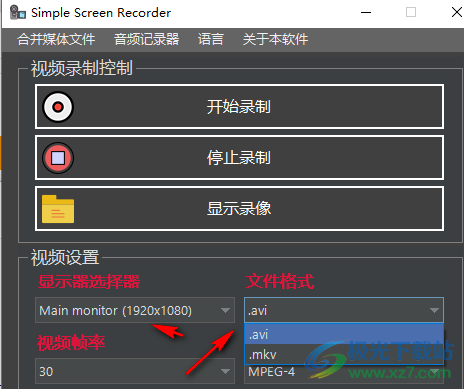
3、Main monitor (1920x1080)就是全屏尺寸,无法指定区域录制
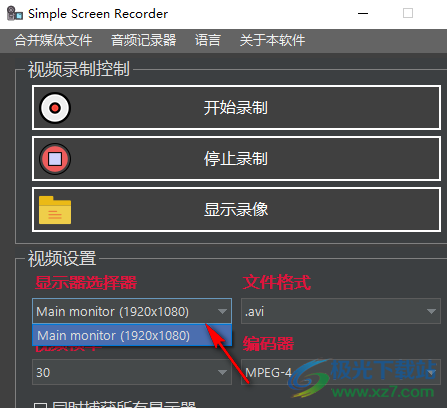
4、底部是音频的界面,音频录制方法
系统声音和话筒音频
只有系统音频(Desktop Audio)
只有麦克风音频(Mic/Aux)
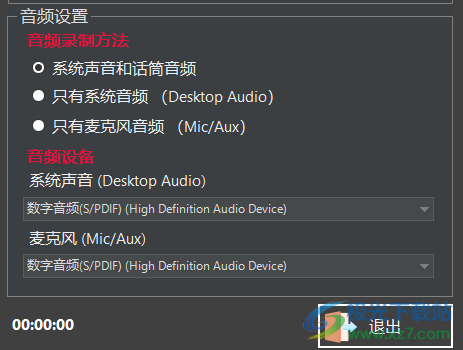
5、如果选择只有麦克风音频(Mic/Aux),直接在底部找到自己的麦克风设备
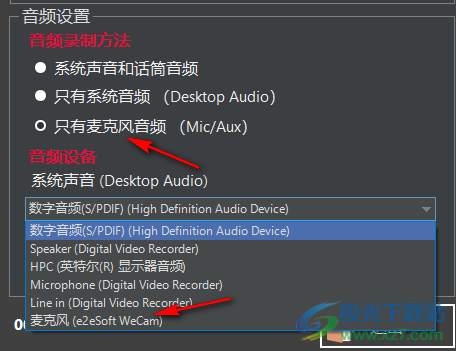
6、点击开始录制按钮就可以得到视频文件
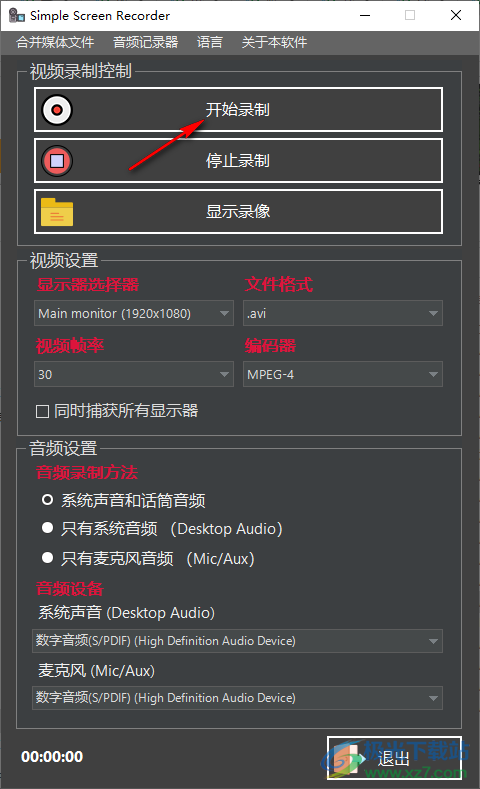
7、点击停止录制可以结束本次录制任务,点击显示录像打开保存地址
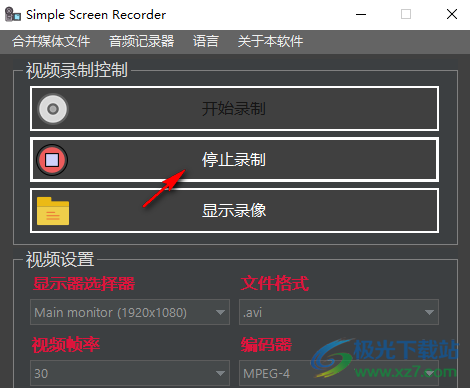
8、视频会保存在Simple Screen Recorder文件夹的录制目录中,可以显示视频和音频
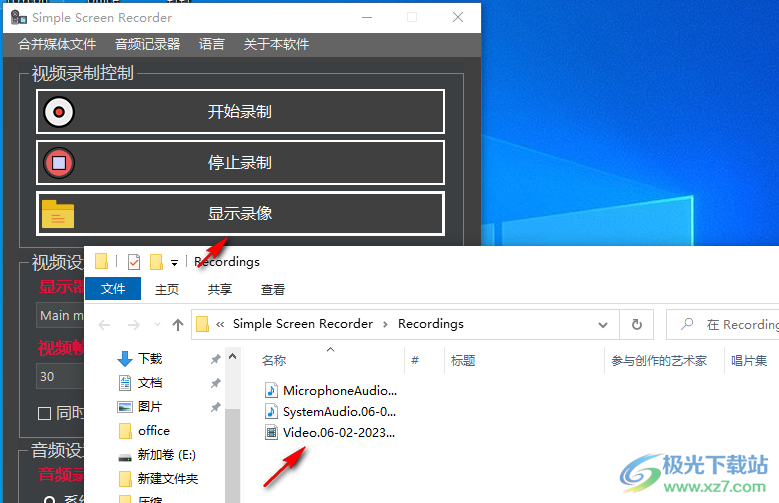
9、顶部显示音频记录器,可以独立录制声音,直接获取MP3格式的音频
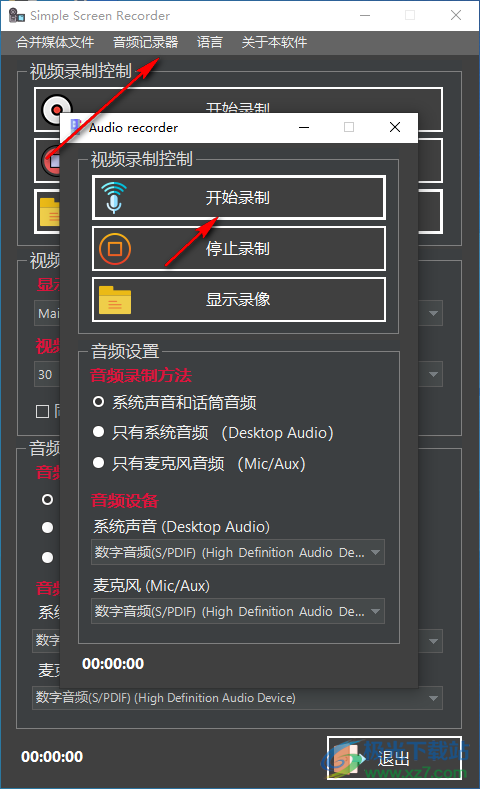
10、这里是混合功能,支持合并所有媒体文件、混合视频和只有一个音频文件
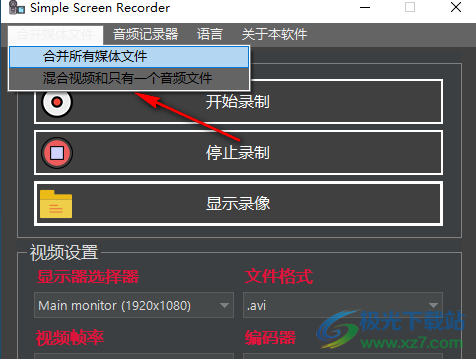
11、选择一个视频文件、选择音频文件就可以执行混合
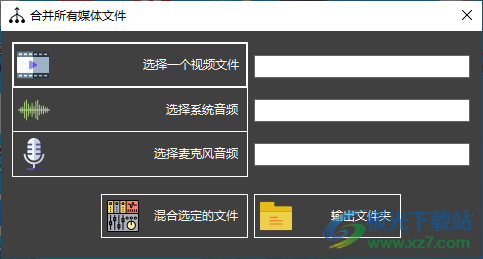
下载地址
- Pc版
Simple Screen Recorder(桌面录制软件) v1.2.2 官方版
本类排名
本类推荐
装机必备
换一批- 聊天
- qq电脑版
- 微信电脑版
- yy语音
- skype
- 视频
- 腾讯视频
- 爱奇艺
- 优酷视频
- 芒果tv
- 剪辑
- 爱剪辑
- 剪映
- 会声会影
- adobe premiere
- 音乐
- qq音乐
- 网易云音乐
- 酷狗音乐
- 酷我音乐
- 浏览器
- 360浏览器
- 谷歌浏览器
- 火狐浏览器
- ie浏览器
- 办公
- 钉钉
- 企业微信
- wps
- office
- 输入法
- 搜狗输入法
- qq输入法
- 五笔输入法
- 讯飞输入法
- 压缩
- 360压缩
- winrar
- winzip
- 7z解压软件
- 翻译
- 谷歌翻译
- 百度翻译
- 金山翻译
- 英译汉软件
- 杀毒
- 360杀毒
- 360安全卫士
- 火绒软件
- 腾讯电脑管家
- p图
- 美图秀秀
- photoshop
- 光影魔术手
- lightroom
- 编程
- python
- c语言软件
- java开发工具
- vc6.0
- 网盘
- 百度网盘
- 阿里云盘
- 115网盘
- 天翼云盘
- 下载
- 迅雷
- qq旋风
- 电驴
- utorrent
- 证券
- 华泰证券
- 广发证券
- 方正证券
- 西南证券
- 邮箱
- qq邮箱
- outlook
- 阿里邮箱
- icloud
- 驱动
- 驱动精灵
- 驱动人生
- 网卡驱动
- 打印机驱动
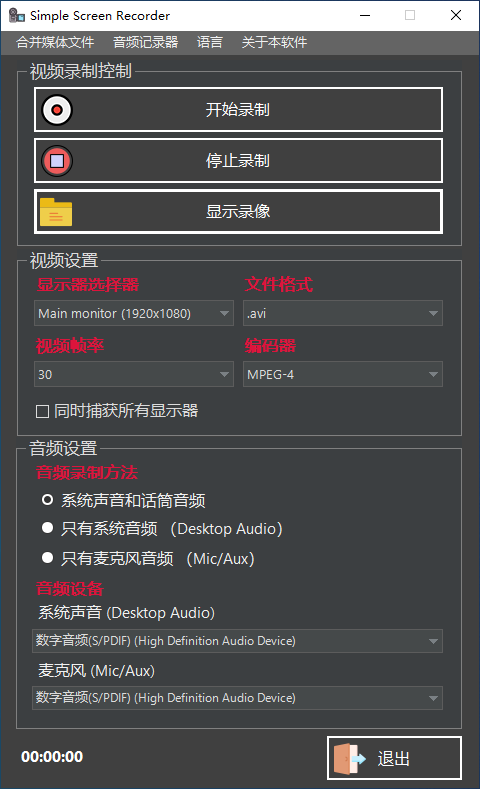
































网友评论